жӮЁеҘҪпјҢзҷ»еҪ•еҗҺжүҚиғҪдёӢи®ўеҚ•е“ҰпјҒ
иҝҷзҜҮж–Үз« е°ҶдёәеӨ§е®¶иҜҰз»Ҷи®Іи§Јжңүе…іAndroid KotlinзҺҜеўғеҰӮдҪ•дҪҝз”ЁButterKnifeпјҢе°Ҹзј–и§үеҫ—жҢәе®һз”Ёзҡ„пјҢеӣ жӯӨеҲҶдә«з»ҷеӨ§е®¶еҒҡдёӘеҸӮиҖғпјҢеёҢжңӣеӨ§е®¶йҳ…иҜ»е®ҢиҝҷзҜҮж–Үз« еҗҺеҸҜд»ҘжңүжүҖ收иҺ·гҖӮ
е…ҲзңӢзңӢjavaзҺҜеўғзҡ„з”Ёжі•
1.е®үиЈ…жҸ’件пјҢ然еҗҺйҮҚеҗҜAndroid studioгҖӮ
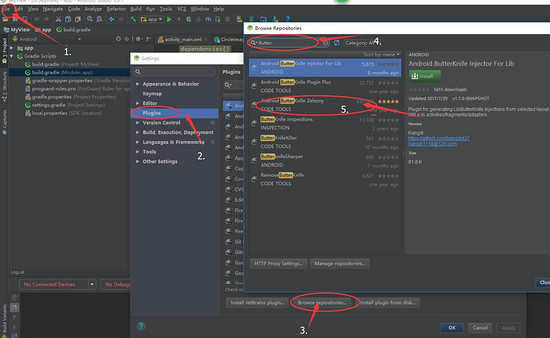
е®үиЈ…жҸ’件.jpg
2.дҪҝз”ЁпјҢзӮ№еҮ»дёҖдёӢеңЁsetContentView(R.layout.activity_main);然еҗҺеҝ«жҚ·й”®Alt+insertгҖӮ
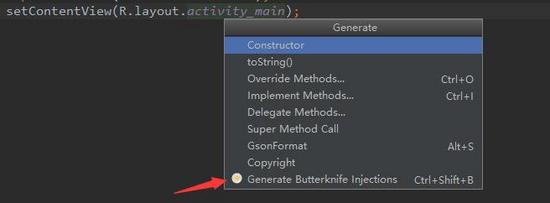
Alt+insert.jpg
3.дҪҝз”ЁгҖӮ
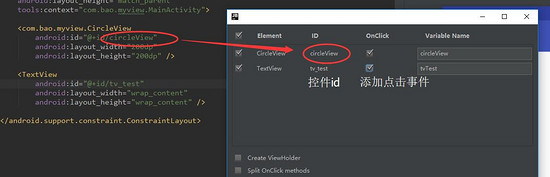
дҪҝз”Ё.jpg
4.е®ҢжҲҗ
@BindView(R.id.circleView)
CircleView circleView;
@BindView(R.id.tv_test)
TextView tvTest;
@Override
protected void onCreate(Bundle savedInstanceState)
{
super.onCreate(savedInstanceState);
setContentView(R.layout.activity_main);
ButterKnife.bind(this);
}
/*
* еӨҡдёӘжҺ§д»¶зӮ№еҮ»дәӢ件пјҢдјҡжңүеӨ§жӢ¬еҸ·еҢ…иө·жқҘпјҢдёӯй—ҙйҖ—еҸ·йҡ”ејҖ
* */
@OnClick({R.id.circleView, R.id.tv_test})
public void onViewClicked(View view)
{
switch (view.getId())
{
case R.id.circleView:
break;
case R.id.tv_test:
break;
}
}
@Override
protected void onDestroy()
{
ButterKnife.bind(this).unbind();
super.onDestroy();
}KotlinзҺҜеўғ
1.йҡҸж„Ҹж–°е»әдёҖдёӘkotlinж–Ү件

new kotlin.jpg
2.然еҗҺе·ҘзЁӢдјҡжңүеҮ дёӘең°ж–№еҸҳеҢ–
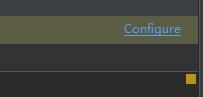
еӨҡдәҶConfigure.jpg
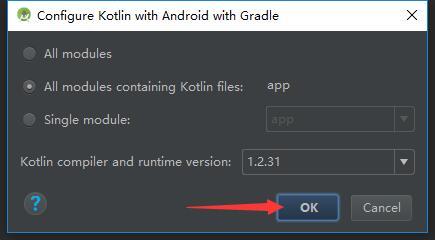
ok.jpg
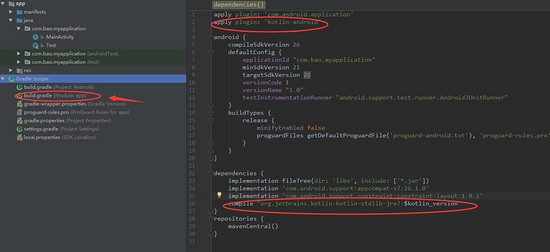
module.jpg
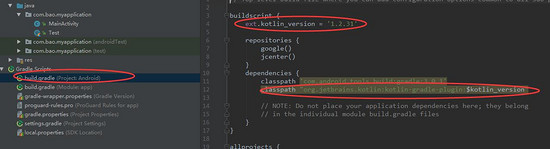
project.jpg
3.ж·»еҠ еҜ№kotlinзҡ„ж”ҜжҢҒ
apply plugin: 'com.android.application'
apply plugin: 'kotlin-android-extensions'
apply plugin: 'kotlin-android'
apply plugin: 'kotlin-kapt'
dependencies {
implementation fileTree(dir: 'libs', include: ['*.jar'])
implementation 'com.android.support:appcompat-v7:26.1.0'
implementation 'com.android.support.constraint:constraint-layout:1.0.2'
//жҺ§д»¶жҸ’件
implementation 'com.jakewharton:butterknife:8.8.1'
kapt 'com.jakewharton:butterknife-compiler:8.8.1'
compile "org.jetbrains.kotlin:kotlin-stdlib-jre7:$kotlin_version"
}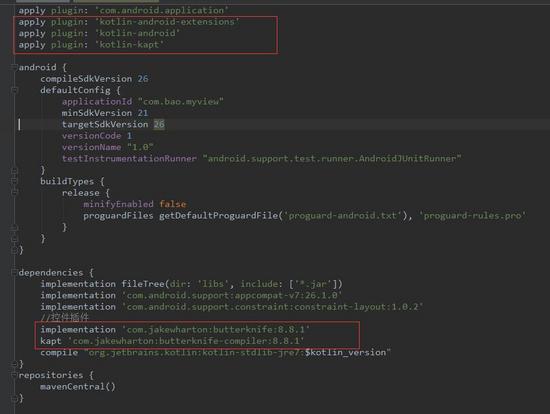
ж·»еҠ kotlinж”ҜжҢҒ.jpg
4.дҪҝз”ЁпјҢзӣҙжҺҘз”Ёе°ұеҘҪпјҢдёҚз”ЁеҶҚBindViewдәҶгҖӮ
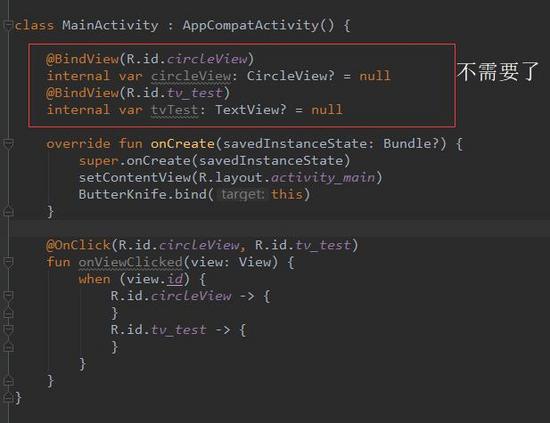
дёҚйңҖиҰҒBindViewдәҶ.jpg
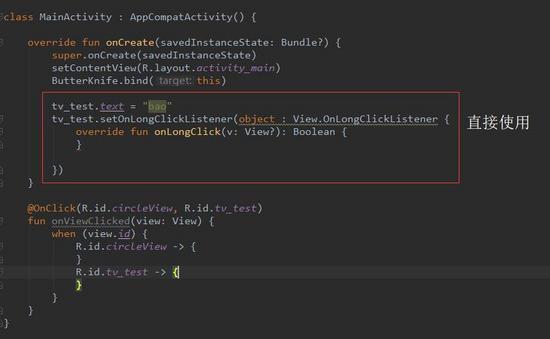
зӣҙжҺҘдҪҝз”Ё.jpg
5.жіЁж„ҸиҰҒеҜ№еә”зҡ„xmlпјҢд»Ҙе…ҚеҗҢж ·зҡ„жҺ§д»¶idеј•иө·з©әжҢҮй’ҲејӮеёёгҖӮ

е…ідәҺвҖңAndroid KotlinзҺҜеўғеҰӮдҪ•дҪҝз”ЁButterKnifeвҖқиҝҷзҜҮж–Үз« е°ұеҲҶдә«еҲ°иҝҷйҮҢдәҶпјҢеёҢжңӣд»ҘдёҠеҶ…е®№еҸҜд»ҘеҜ№еӨ§е®¶жңүдёҖе®ҡзҡ„её®еҠ©пјҢдҪҝеҗ„дҪҚеҸҜд»ҘеӯҰеҲ°жӣҙеӨҡзҹҘиҜҶпјҢеҰӮжһңи§үеҫ—ж–Үз« дёҚй”ҷпјҢиҜ·жҠҠе®ғеҲҶдә«еҮәеҺ»и®©жӣҙеӨҡзҡ„дәәзңӢеҲ°гҖӮ
е…ҚиҙЈеЈ°жҳҺпјҡжң¬з«ҷеҸ‘еёғзҡ„еҶ…е®№пјҲеӣҫзүҮгҖҒи§Ҷйў‘е’Ңж–Үеӯ—пјүд»ҘеҺҹеҲӣгҖҒиҪ¬иҪҪе’ҢеҲҶдә«дёәдё»пјҢж–Үз« и§ӮзӮ№дёҚд»ЈиЎЁжң¬зҪ‘з«ҷз«ӢеңәпјҢеҰӮжһңж¶үеҸҠдҫөжқғиҜ·иҒ”зі»з«ҷй•ҝйӮ®з®ұпјҡis@yisu.comиҝӣиЎҢдёҫжҠҘпјҢ并жҸҗдҫӣзӣёе…іиҜҒжҚ®пјҢдёҖз»ҸжҹҘе®һпјҢе°Ҷз«ӢеҲ»еҲ йҷӨж¶үе«ҢдҫөжқғеҶ…е®№гҖӮ
жӮЁеҘҪпјҢзҷ»еҪ•еҗҺжүҚиғҪдёӢи®ўеҚ•е“ҰпјҒ